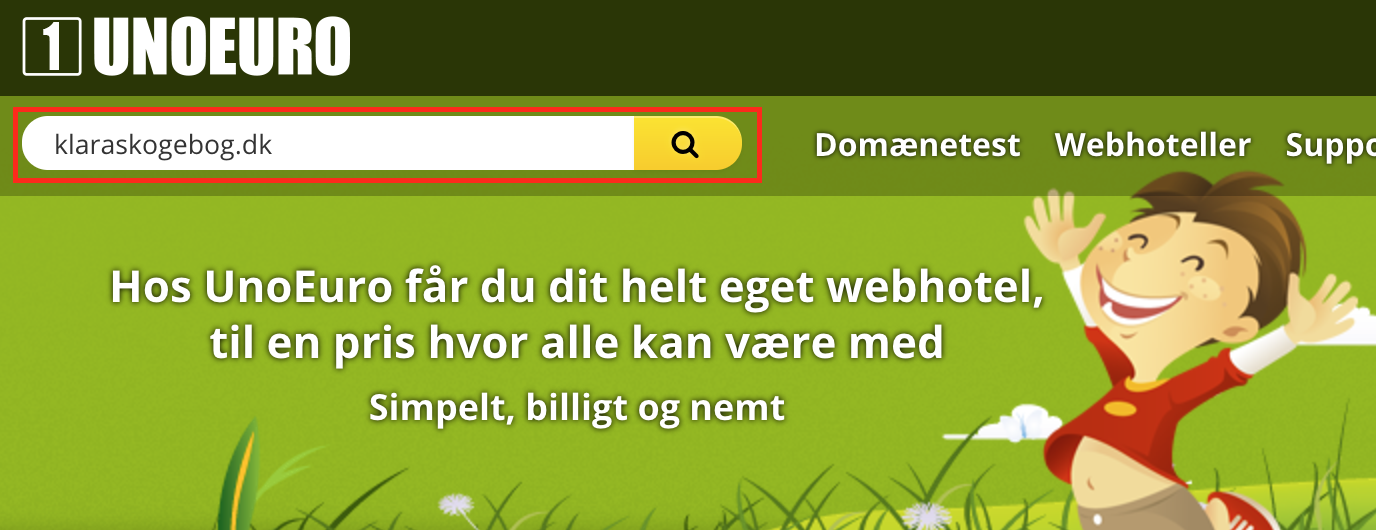Sådan får du en hjemmeside hos Unoeuro
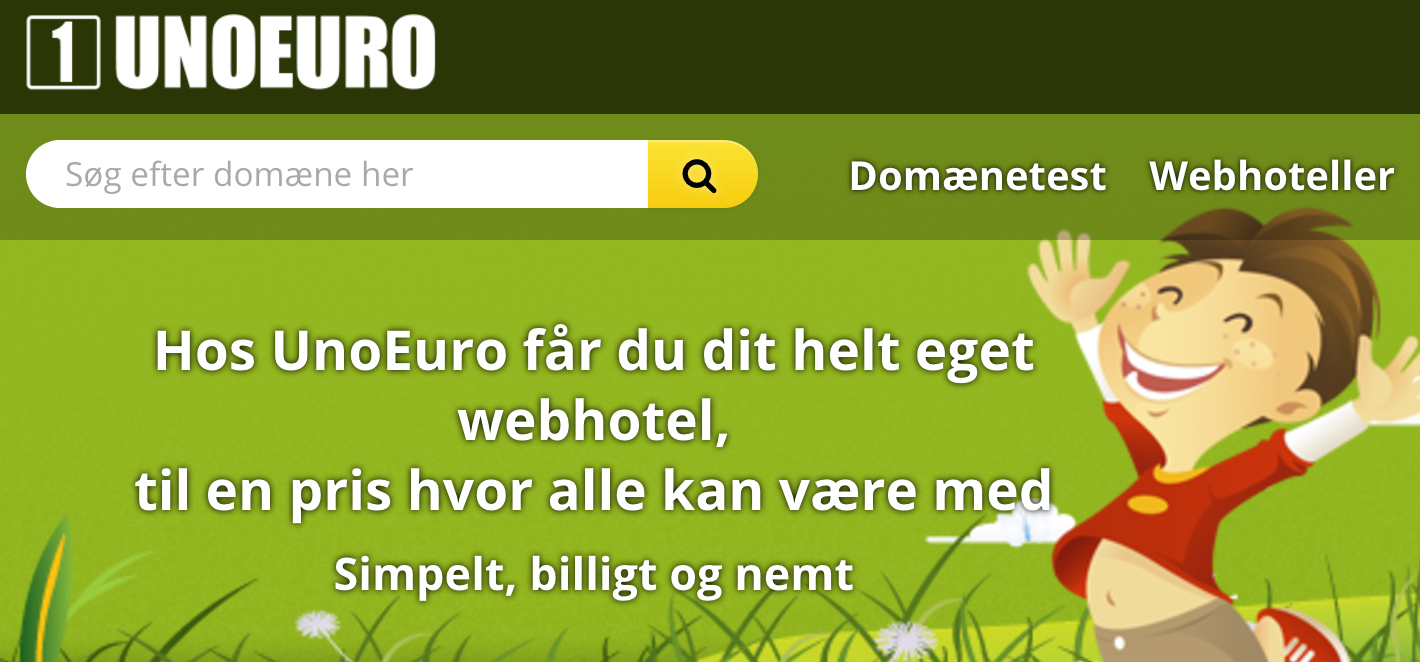
Unoeuro er et af Danmarks billigste, mest stabile og bedste webhoteller og her kan du se hvordan du får en hjemmeside hos Unoeuro.
Hvis du leder efter et webhotel til din kommende hjemmeside, der er stabil og billigt, og hvor der altid er god support klar hvis du får brug for det, så er Unoeuro det rigtige. Her får du et webhotel til omkring 9 kroner pr. måned, hvor du kan tilknytte alle de domæner du vil, så du vil altid kunne udvide med en hjemmeside mere, uden at skulle betale ekstra. Her vil jeg vise dig hvordan du køber et webhotel hos Unoeuro med tilhørende domæne.
Først går du til Unoeuro’s hjemmeside og søger efter det domæne du gerne vil have til din hjemmeside. Det kunne f.eks. være klaraskogebog.dk. Dette skriver du i søgeformularen i toppen, og trykker så på søgeknappen til højre.
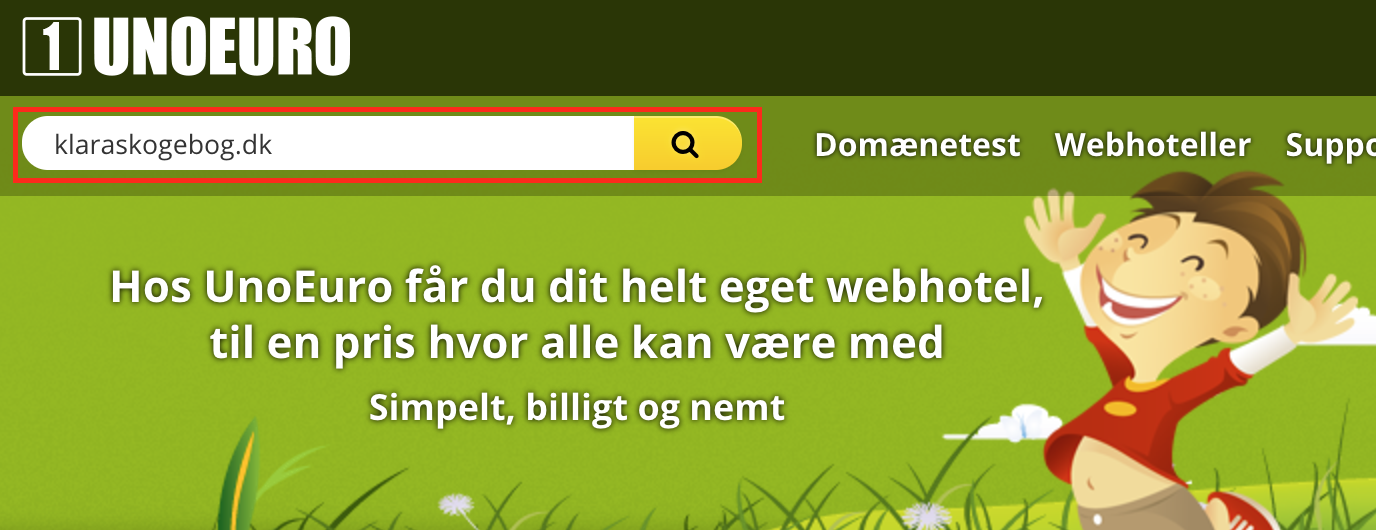
Når du har gjort det tjekker Unoeuro om domænet er ledigt. Der kunne jo være en anden der allerede har købt domænet. Hvis du får det at vide, skal du finde et andet navn og søge efter. I dette eksempel er domænet ledig, som du med det samme får at vide fra Unoeuro
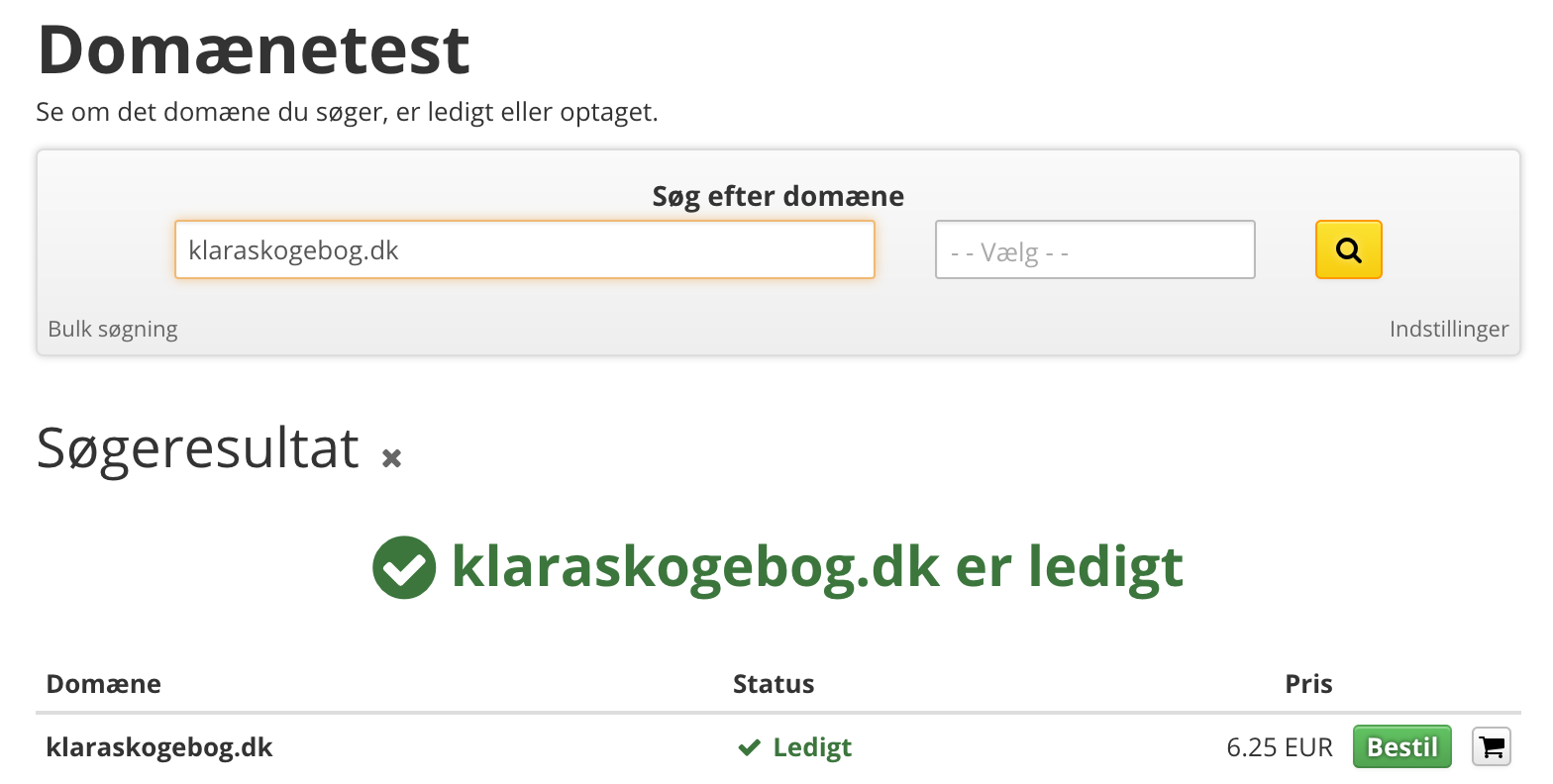
Du får her med det samme prisen på domænet at vide. Du skal huske at for at få en hjemmeside skal du både have et webhotel hvor filerne til hjemmesiden skal ligge, og et domæne der er selve navnet til hjemmesiden. I dette tilfælde er prisen 6,25 euro, hvilket svarer til ca. 45 kroner. Det samme vil det koste hvert år, når domænet skal fornyes.
For at bestille domænet til din kommende hjemmeside, trykker du på Bestil-knappen. Så skal du vælge om du skal købe et webhotel sammen med domænet eller en DNS-service. En DNS-service er kun selve domænet, og det kræver at du allerede har et webhotel. Men da du ikke har det skal du have et webhotel. Tryk derfor på “Bestil webhotel”.
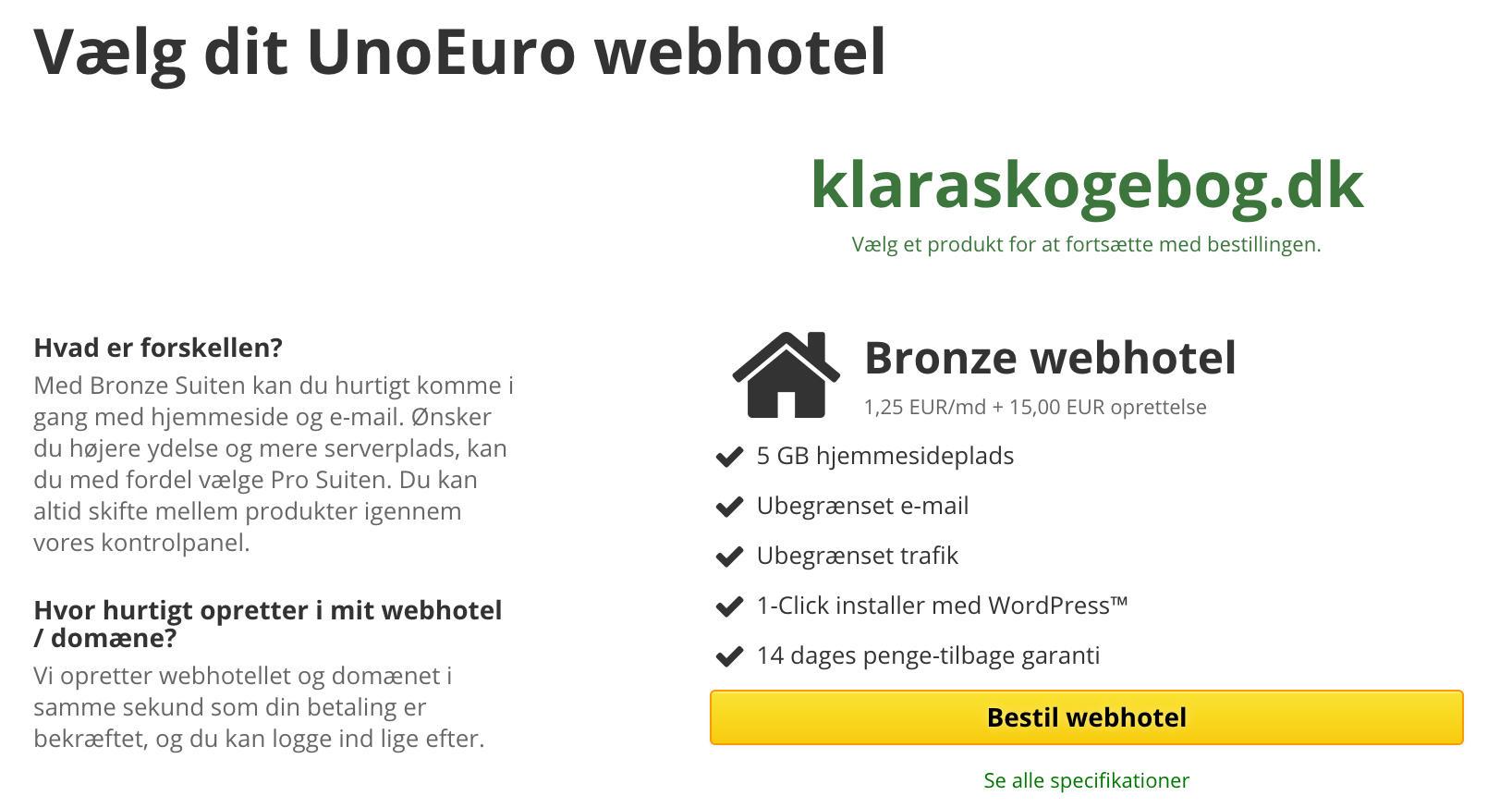
Nu skal du til at angive detaljerne for din bestilling, dvs. nogle kontaktoplysninger. Først skal du lige bekræfte det domæne du har valgt, ved at trykke på “Vælg domæne”.
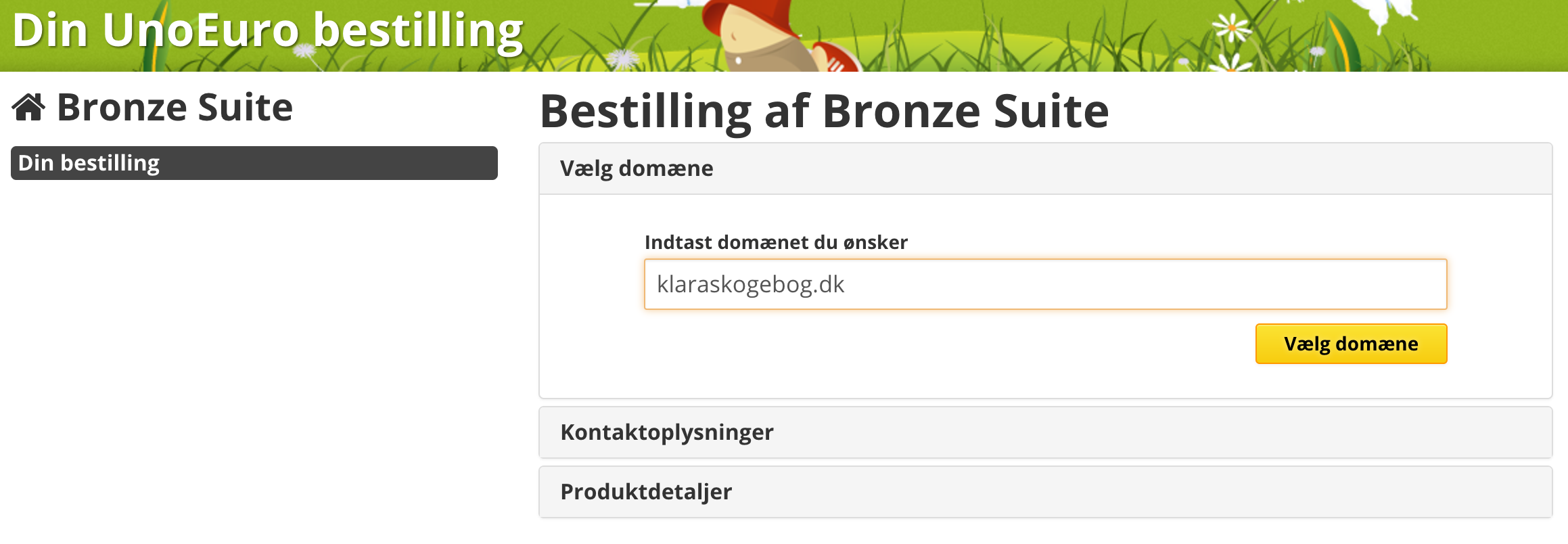
Nu får du en oversigt over din bestilling til venstre og du får mulighed for at indtaste dine kontaktoplysninger til højre.
Det du skal betale for er 6,25 euro = 45 kroner for at registrere dit nye DK-domæne (med moms), 15 euro = 112 kroner i oprettelsesgebyr der kun skal betales 1 gang og så 15 euro = 112 kroner for dit webhotel de første 12 måneder. Når der er gået et år, skal du igen betale 45 kroner for endnu et år for dit domæne og 112 kroner for endnu et år for dit webhotel. Et webhotel inkl. DK domæne koster altså 157 kroner om året. 157 kroner må siges at være billigt for at have en hjemmeside om året.
Til højre skal du så udfylde din kontaktoplysninger. Grunden til at disse er vigtige er at de anvendes til WHOIS registeret, der er et register for et domæne, hvor folk kan se hvem der ejer et domæne. Når du har udfyldt kontaktoplysningerne klikker du på “Opret Unoeuro konto” i bunden.
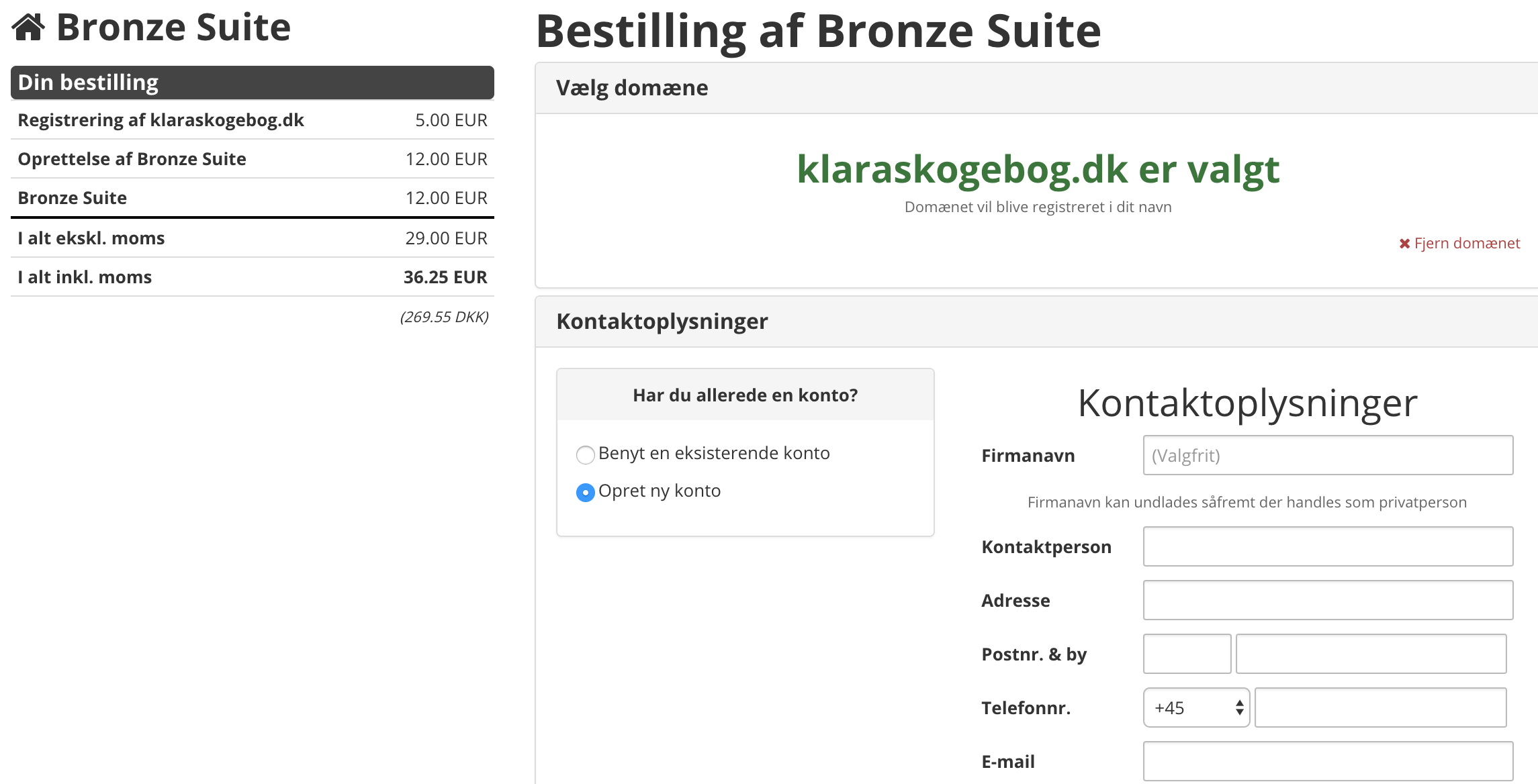
Nu skal du angive de sidste produktdetaljer. Du skal vælge om det skal være et PHP eller ASP.net webhotel du skal have. Hvis du ikke kender forskellen, er det et PHP webhotel som 99% af alle anvender.
Du skal så vælge betalingsperiode, der som standard er 12 måneder, men du kan vælge at betale for mere. Endelig skal du vælge en adgangskode til din Unoeuro konto, som du kan bruge til at logge ind på kontrolpanelet til dit webhotel.
Under kuponkode kan du vælge at indtaste en rabatkode til dit nye webhotel. Hvis du indtaster T9YPAC her, får du 3 måneders webhotel gratis oveni dit nye webhotel. Når du er færdig vælger du “Gå til betaling”.
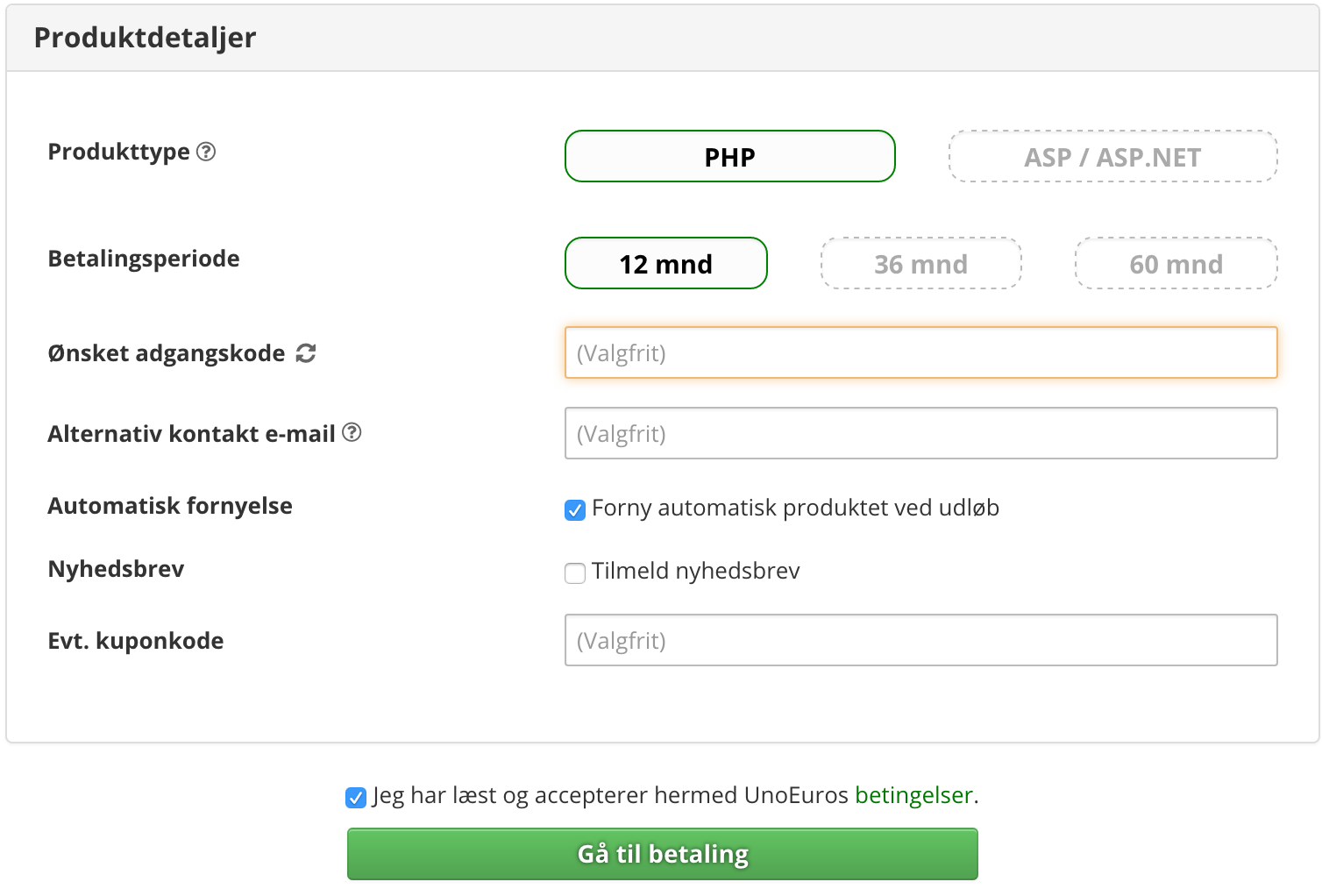
Så skal du betale, hvilket blot gøres med et kreditkort. Når betalingen er gennemført har du købt dit webhotel og skal nu blot aktivere domænet. Hvis det er et DK-domæne du har købt, skal det aktiveres igennem DK hostmaster, mens alle andre domæner, f.eks. et COM-domæne, automatisk aktiveres. Alt dette får du en mail om.
Du får også en mail fra Unoeuro med en masse loginoplysninger, som du skal bruge til bl.a. at installere mails og en hjemmeside.
Aktiver DK domæne hos DK hostmaster
Som nævnt, skal et DK domæne altid aktiveres hos DK hostmaster. Det kan godt være det virker lidt mærkeligt, at det skal aktiveres hos en helt anden hjemmeside, men sådan fungerer DK-domæner desværre.
Når du har bestilt dit nye webhotel, får du besked om det hele via mail. Cirka 1 time senere får du en mail fra DK-hostmaster om at du nu skal aktivere dit domæne. Du får også nogle loginoplysninger. Så går du ind på DK-hostmasters hjemmeside og logger ind på deres selvbetjening med disse loginoplysninger. Hvis du ikke har haft et DK domæne før, vil DK-hostmaster herefter bede dig om at ændre dit password.
Når du har gjort dette, vil der i toppen stå en anmodning om at et nyt domæne skal aktiveres. Dette link klikker du på, og kommer så ind til aktiveringen. Du skal så bekræfte at du accepterer de betingelser der hører til et DK domæne og klikker så på knappen “Jeg bekræfter”.
Så er DK-domænet aktiveret hos DK-hostmaster. Nu kan der gå op til 24 timer, før domænet peger på Unoeuro. Unoeuro plejer at sende en mail og SMS når dette sker og typisk går der altså kun 2-3 timer. Når du har modtaget besked om dette kan du logge ind på Unoeuro’s kontrolpanel igen.
Installer WordPress på Unoeuro kontrolpanel
Når du er logget ind på Unoeuro igen, kan du installere WordPress med deres indbyggede 1-klikinstaller. WordPress er verdens mest populære hjemmesidesystem, og her kan du lave en hjemmeside som om det var et Worddokument du skulle skrive. Det kan ALLE finde ud af.
Ude i kontrolpanelet til venstre side klikker du så på “1-click”.
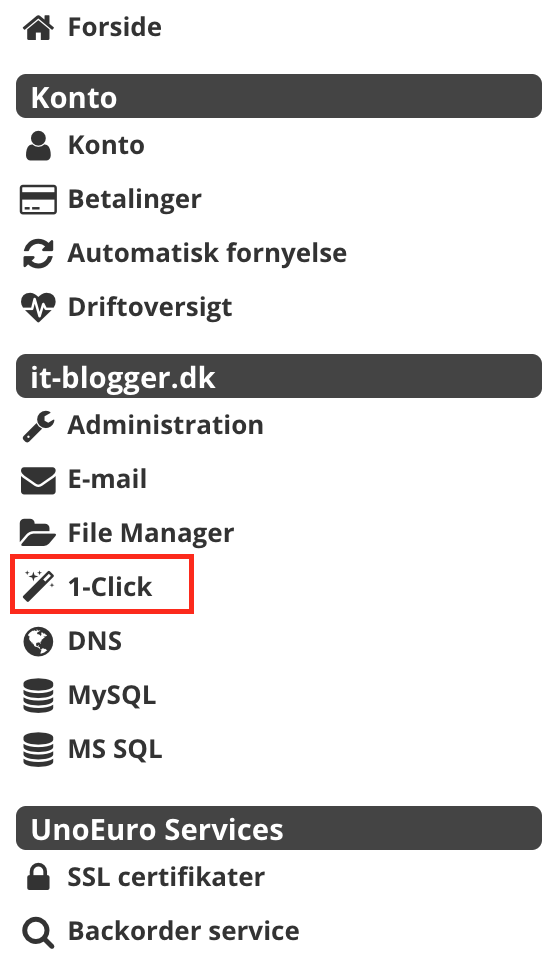
Nu får du valgmuligheden mellem alle de ting du kan installere på dit Unoeuro webhotel med 1 klik. Gå ned til WordPress og tryk på “Vælg”.
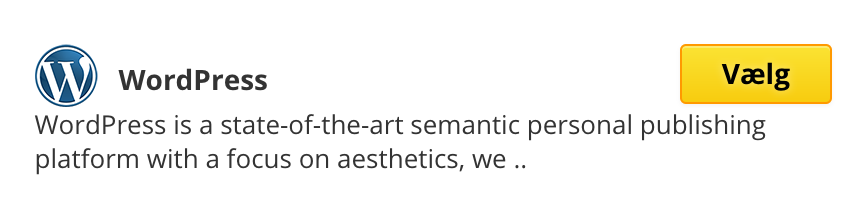
Så skal du udfylde nogle informationer omkring din WordPress installation. Under “Adresse” skulle dit domæne gerne allerede være forudfyldt. Tabel præfiks behøver du ikke udfylde. Du behøver heller ikke sætte kryds i “Slet data”.
Ellers skal du vælge et Administrator login og et tilhørende password og e-mail. Du kan vælge “admin” som brugernavn, men vær opmærksom på at det er også det første en hacker ville gætte på. Så du kan også vælge et login som f.eks. “klara”, der er lidt sværere at gætte.
Under “Site name” skriver du navnet på din hjemmeside, f.eks. “Klaras kogebog”. Dette kan altid ændres senere. Under sprog vælger du “Dansk”, hvis det da ellers er en dansk hjemmeside du skal lave. Til slut klikker du på “Installer nu, og så går der et minuts tid mens Unoeuro installerer WordPress på dit nye webhotel.

Du kan nu gå ind på din WordPress hjemmeside og logge ind til backend (administrationen). Du logger ind på adressen http://www.ditdomaene.dk/wp-login.php, dvs. du skriver blot “wp-login.php” efter dit domænenavn. Så logger du ind med det brugernavn og password du har valgt.
Og vupti så har du din første hjemmeside hos Unoeuro. Nu skal du blot indstille alle ting i WordPress og begynde at lave din nye hjemmeside. Du kan evt. se guides til dette på Blivblogger.guide eller IT-blogger.dk. Ellers er du velkommen til at spørge i en kommentar til denne artikel.